Que faire si Hulu ne fonctionne pas dans Chrome ?
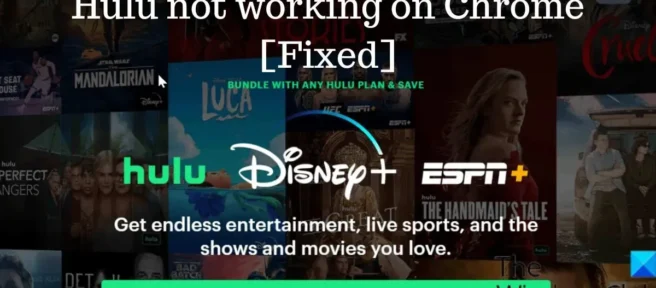
Hulu ne fonctionne pas sur Chrome ? Nous allons discuter de ce que vous pouvez faire pour résoudre ce problème. Hulu est l’une des plateformes de streaming vidéo bien connues qui héberge de nombreuses émissions de télévision et films. Vous pouvez accéder au service via un navigateur Web ou approfondir son application sur celui qui vous convient. Cependant, plusieurs utilisateurs ont signalé que Hulu ne fonctionne pas avec Chrome, soit le site Web ne s’ouvre pas, soit ils ont du mal à regarder des vidéos sur le site.
Il s’agissait d’un problème courant, principalement causé par l’utilisation du navigateur Chrome obsolète, parmi de nombreux autres facteurs. Cependant, nous avons trouvé des solutions éprouvées que vous pouvez appliquer pour résoudre le problème selon lequel Hulu ne fonctionne pas avec Chrome, et nous vous en parlerons dans cet article. Avant cela, examinons la cause commune de ce problème.
Raisons courantes pour lesquelles Hulu ne fonctionne pas sur Chrome
Le problème avec Hulu qui ne fonctionne pas dans Chrome peut se manifester de deux manières : soit vous ne pouvez pas accéder au site Web Hulu dans Chrome, soit le site Web ne fonctionne pas bien lorsqu’il est consulté. Dans le premier cas, le problème est principalement causé par une extension ou une version non supportée du navigateur Chrome. Toutefois, si le site Web se charge mais que vous rencontrez des difficultés pour charger des vidéos ou que le site est lent, il peut s’agir d’un problème de pilote ou de réseau.
Cependant, les causes de ces deux cas vont de pair, alors énumérons-les ci-dessous.
- Navigateur Chrome obsolète
- Problème de pilote
- Système d’exploitation hérité
- Mauvais paramètres Chrome
- Problème d’extension
- Mauvaise connexion internet
- Hulu en maintenance
Correction de Hulu ne fonctionnant pas sur le problème de Chrome.
Si vous rencontrez des problèmes avec Hulu sur Chrome, redémarrez votre ordinateur et votre routeur, puis rechargez le site. Si le problème persiste, essayez les solutions suivantes :
- Mettez à jour votre navigateur Chrome
- Effacer les cookies et le cache dans Chrome
- Redémarrez et rapprochez-vous de votre source internet
- Désactiver l’accélération matérielle dans les paramètres de Chrome
- Désactiver les extensions dans Chrome
- Utiliser le nouveau profil Chrome
- Désinstaller et réinstaller Chrome
Voyons maintenant chacune des solutions en détail.
1] Mettez à jour votre navigateur Chrome
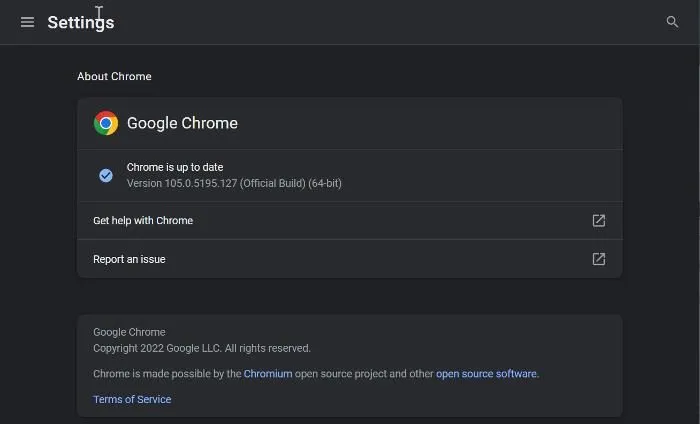
L’exécution de la dernière version du navigateur est l’un des critères pour que Hulu fonctionne dans Chrome. Par conséquent, exécuter Hulu sur une version obsolète du navigateur Chrome créera certainement des problèmes. Les étapes ci-dessous devraient vous aider à mettre à jour Chrome et à résoudre le problème Hulu que vous rencontrez.
- Lancez Chrome et cliquez sur le menu à trois points dans le coin supérieur droit de la page d’accueil.
- Cliquez sur Aide et sélectionnez À propos de Google Chrome .
- Sur la page de résumé, vous verrez un menu qui vérifie les mises à jour de Chrome. S’il y a des mises à jour, installez-les et s’il n’y en a pas, quittez la page.
Après la mise à jour, redémarrez Chrome et essayez à nouveau d’ouvrir Hulu.
2] Effacer les cookies et le cache dans Chrome.
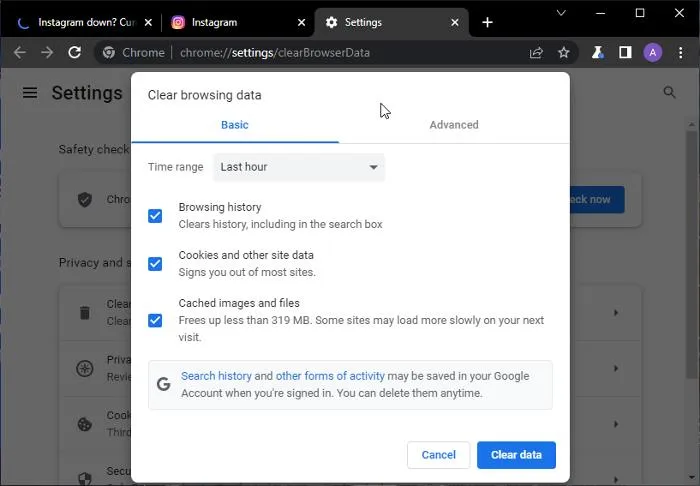
Le cache et les cookies excessifs ou corrompus peuvent causer des problèmes de navigateur, ce qui pourrait être la raison pour laquelle Hulu ne fonctionne pas correctement dans Chrome. En tant que tel, vous devez effacer le cache et les cookies de Chrome pour voir si cela vous aide.
- Cliquez sur l’ icône des trois points dans le coin supérieur droit de Chrome.
- Cliquez sur » Plus d’outils » et sélectionnez » Effacer les données de navigation « .
- Définissez la plage de temps sur Tout le temps .
- Vérifiez votre historique de navigation , les cookies et autres données du site , ainsi que les images et fichiers en cache .
Sélectionnez ensuite Effacer les données .
3] Redémarrez et rapprochez-vous de votre source internet.
Pour que les services de streaming comme Hulu fonctionnent correctement, vous avez besoin d’une connexion Internet stable, mais si votre connexion est mauvaise, vous pouvez avoir des difficultés à vous connecter au site Web. Vous pouvez améliorer votre connexion Internet en redémarrant la source Internet et en plaçant votre ordinateur à proximité. Vous devez également vous assurer que vous disposez toujours d’un forfait Internet, car cela pourrait être à l’origine du problème.
4] Désactivez l’accélération matérielle dans les paramètres de Chrome.
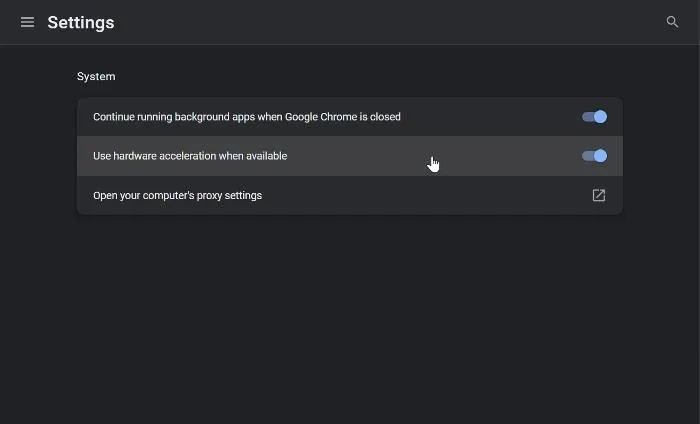
La désactivation de l’accélération matérielle dans Chrome peut vous aider si vous rencontrez des difficultés pour télécharger des vidéos sur Hulu. Cela a aidé certains utilisateurs et peut vous aider à résoudre le problème. Voici comment désactiver l’accélération matérielle dans Chrome :
- Accédez à Chrome et cliquez sur le menu à trois points dans le coin supérieur droit du navigateur.
- Sélectionnez « Paramètres » et cliquez sur « Système ».
- Décochez ensuite l’ option » Utiliser l’accélération matérielle si disponible « .
5] Désactiver les extensions dans Chrome
Les extensions aident principalement avec des fonctionnalités supplémentaires dans le navigateur, donc certaines d’entre elles ont accès pour contrôler certaines des fonctionnalités de vos navigateurs. Avec cet accès, certaines extensions (telles que les extensions de blocage des publicités) que vous utilisez dans votre navigateur peuvent causer des problèmes qui peuvent être liés au fait que Hulu ne fonctionne pas.
De plus, avec des extensions comme Block Site, si le site Hulu est bloqué dans Chrome, vous ne pourrez pas accéder à la plateforme tant que vous ne l’aurez pas débloqué. Peut-être que quelqu’un a foiré avec votre navigateur et y a bloqué Hulu. Par conséquent, vous devez vérifier la liste des extensions de votre navigateur et supprimer ou désactiver les extensions susceptibles de bloquer le site.
6] Utilisez le nouveau profil Chrome
Les navigateurs comme Chrome permettent aux utilisateurs d’utiliser plusieurs profils, ce qui peut être utile dans des cas comme celui-ci. Si vous avez essayé les solutions précédentes et que le problème persiste, vous devez créer un nouveau profil Chrome et ouvrir Hulu via celui-ci. Voici comment créer un nouveau profil dans Chrome :
- Cliquez sur l’icône de profil dans la barre d’outils Chrome.
- Sélectionnez « Ajouter » dans le menu déroulant qui s’affiche et cliquez sur « Continuer sans compte ».
- Nommez le profil et cliquez sur Terminer .
Ouvrez maintenant Hulu dans votre profil Chrome nouvellement créé.
7] Désinstallez et réinstallez Chrome
Une autre option est si le problème persiste en désinstallant et en réinstallant Chrome. Cela aidera à résoudre le problème si les paramètres sont modifiés ou si le navigateur est corrompu. Voici comment désinstaller Chrome :
- Appuyez sur Windows + R pour ouvrir la fenêtre de commande d’exécution.
- Tapez panneau de configuration l et appuyez sur Entrée .
- Dans la fenêtre du Panneau de configuration, cliquez sur « Programmes ».
- Cliquez ensuite avec le bouton droit sur Chrome et choisissez Désinstaller .
- Dans la fenêtre suivante, sélectionnez Oui pour confirmer l’opération.
Hulu fonctionne-t-il sur Chrome ?
Sur les ordinateurs Windows, en plus de regarder des vidéos via l’application Hulu, vous pouvez regarder des émissions de télévision et des films dans des navigateurs comme Chrome si vous utilisez une version mise à jour. Il est essentiel que votre navigateur Chrome soit à jour avant de pouvoir diffuser Hulu dessus, donc si vous rencontrez des difficultés pour accéder à Hulu sur Chrome, essayez de mettre à jour votre navigateur.
Pourquoi Hulu ne fonctionne-t-il pas sur mon ordinateur portable ?
En tant que plateforme de streaming, elle nécessite une connexion Internet très stable pour fonctionner correctement. Donc, si Hulu ne fonctionne pas sur votre ordinateur portable, vous devriez essayer de vous rapprocher de la source Internet ou de la redémarrer.
Source : Le Club Windows



Laisser un commentaire